Så här skapar du en systemåterställningspunkt i Windows 7
När systemåterställning introducerades i bakåt i Windows ME har det hjälpt till att spara några stora datortillbehör för många användare. Funktionen ingår fortfarande i Windows 7, 8 och 10 och är ett användbart verktyg för att fixa en mängd problem.
RELATED: Så här använder du systemåterställning i Windows 7, 8 och 10
Du kan läsa mer om hur du använder Systemåterställning i vår fullständiga guide. Men om du bara letar efter att skapa en snabb återställningspunkt, ska instruktionerna nedan hjälpa dig.
Det rekommenderas att du skapar en återställningsplats innan du installerar ny programvara eller gör stora förändringar på din dator. Ofta när du installerar ny programvara får du valet att skapa en punkt, men om inte kan du också göra det manuellt.
Klicka på Start-menyn, skriv "Återställ" och klicka på "Skapa ett återställnings-punkt ".

Dialogrutan Systemegenskaper öppnas. Klicka på Skapa-knappen.
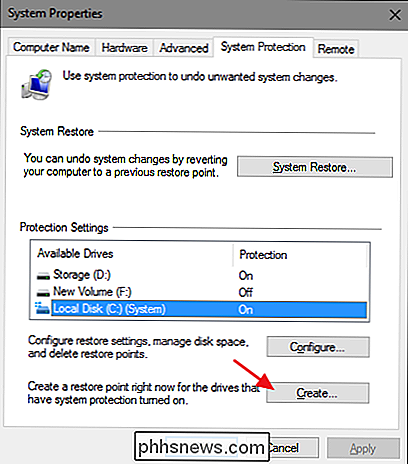
Skriv in en beskrivning för återställningspunkten som hjälper dig att komma ihåg den punkt som skapades.
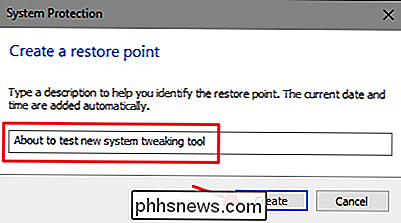
Den tid det tar att skapa återställningspunkten beror på hur mycket data, dator hastighet etc.
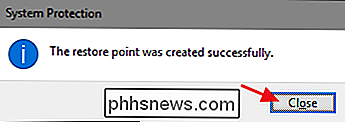
Allt klart! Nu om något går fel har du nöjet att veta att du kan gå tillbaka i tid till den punkt innan ändringarna gjordes.

HTG-recensioner D-Link DWA-192: Den skrikande Snabba Death Star-formad Wi-Fi-adapter Du vill
D-Links nyaste Wi-Fi-adapter erbjuder både en ögonblicklig design och öga fånga hårdvara specs, men makt som ingår i den här lilla stjärnformade adaptern förtjänar premiumpriset? Vi sätter det genom steg så att du inte behöver. Vad är D-Link DWA-192? DWA-192 är det senaste Wi-Fi-adapterutbudet från D-Link.

Så här aktiverar du Wi-Fi-samtal på din iPhone
Med Wi-Fi-samtal kan din iPhone placera och ta emot telefonsamtal och textmeddelanden via ett Wi-Fi-nätverk. Om du har en svag cellsignal, men en fast Wi-Fi-signal, kommer din iPhone automatiskt att växla över och röra samtal och texter via Wi-Fi. Apple lade till stöd för Wi-Fi som ringer till iPhone med iOS 8, och det stöds nu på många bärare.



